win怎么一键重装系统-win如何一键重装系统

win怎么一键重装系统
在使用Windows系统的过程中,我们可能会遇到各种问题,尤其是卡顿问题,作为最常见的系统问题之一,它最能影响用户的体验。但是不用担心,现在解决电脑问题的方法有很多,其中重装系统就是其中之一。它能彻底清理电脑病毒、垃圾和故障问题,为你的电脑换上一个全新的操作系统。

推荐使用在线电脑重装系统软件来开展系统重装相关工作。
二、重要须知
1、在操作期间,建议暂时关闭杀毒软件和防火墙,避免误判或拦截系统文件,导致下载或安装失败。
2、重装系统会格式化系统盘(通常为C盘),请提前备份C盘和桌面上的文件,防止数据丢失。
3、根据电脑硬件配置选择适配的操作系统版本,避免因版本过高导致系统运行卡顿或故障。
三、win7一键安装的方法
1、启动重装系统软件,并点击“立即重装”按钮。
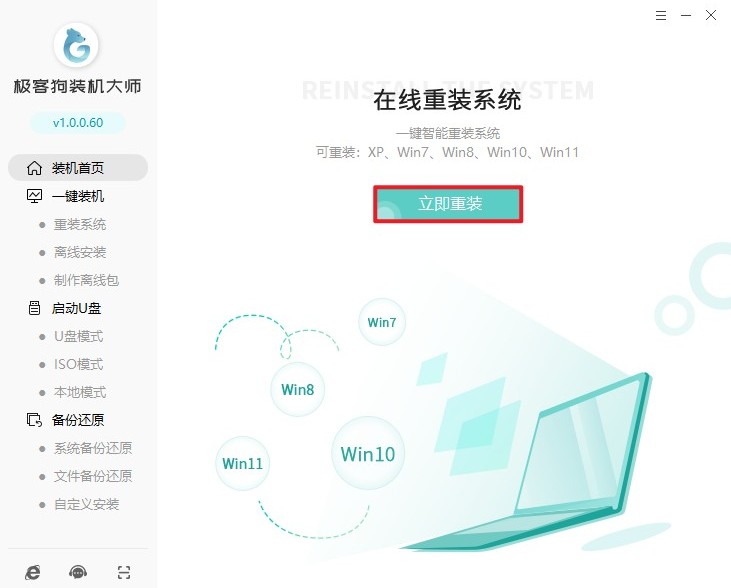
2、软件会自动对电脑的配置情况进行全面扫描。描完成后,软件会依据所得信息,为您推荐适合的Windows 7版本。您也可以根据实际需求,选择喜欢的版本。
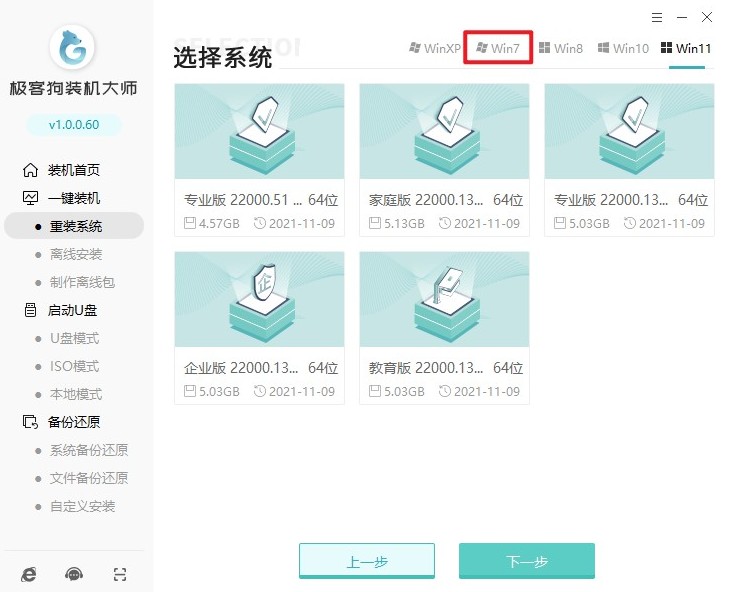
3、随后进入常用软件的选择环节。在这里,您可以挑选一些日常使用频率较高的软件,让它们在系统安装时一同被预装。这样,当系统安装完成后,这些常用软件便已准备就绪,无需您再次逐一安装,为您节省不少时间与精力。
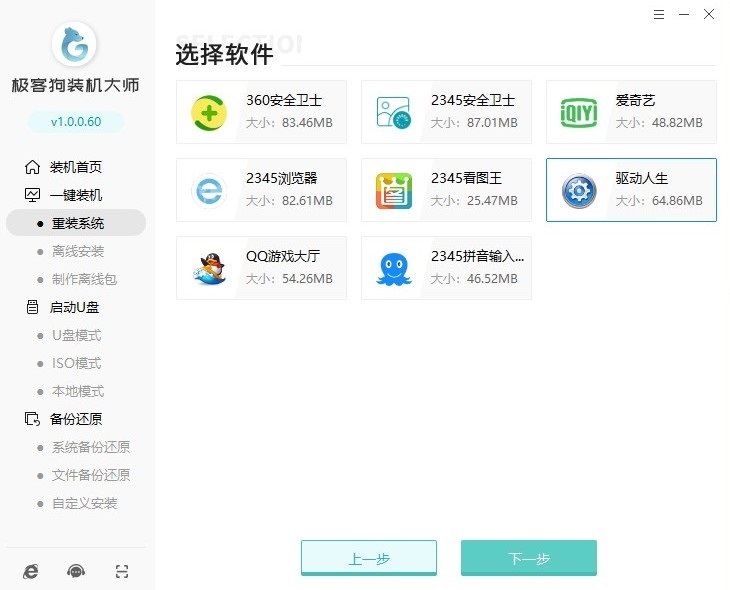
4、在进行系统重装前,务必做好重要文件的备份工作。因为在系统安装过程中,原有的数据可能会受到影响,而备份操作能够确保您的重要文件得以妥善保存,避免因重装导致数据丢失的遗憾。
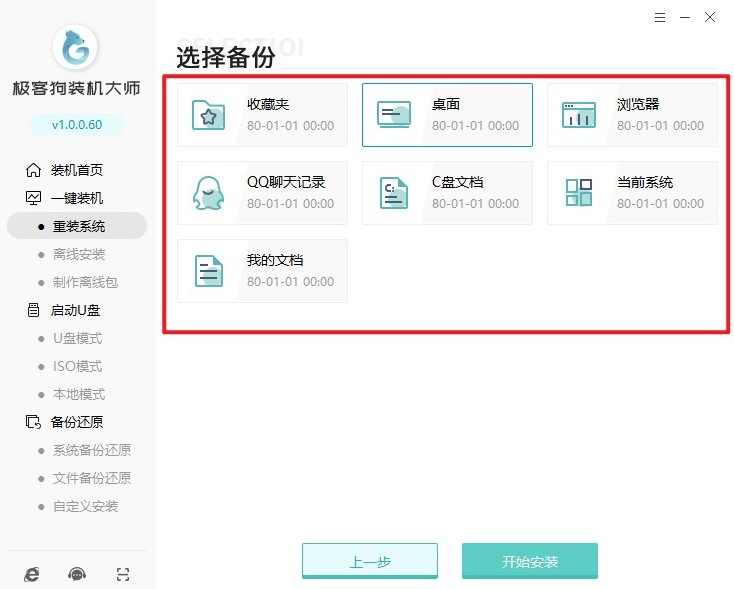
5、当上述各项准备均已就绪,确认无误后,点击“开始安装”。此时,软件会自动开启win7系统资源的下载任务。您可以稍作休息,耐心等待下载完成。
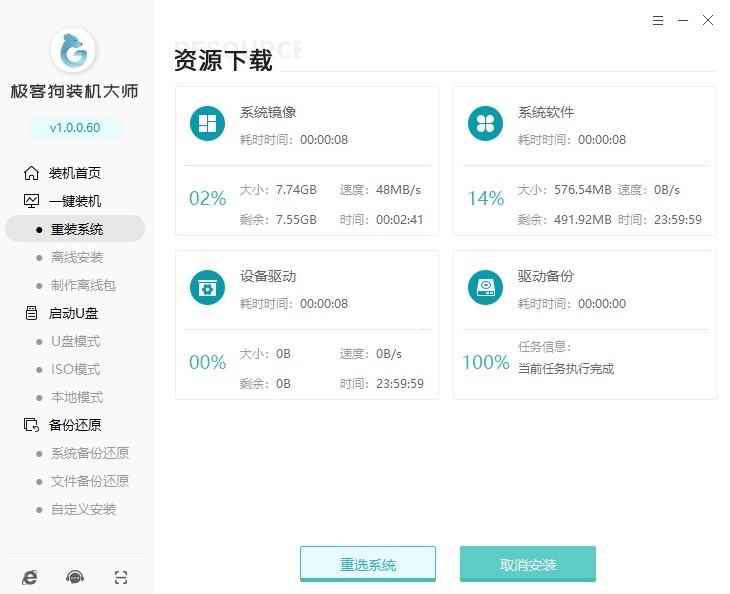
6、待下载任务结束,电脑会自动重启。在重启过程中,若出现启动菜单页面,您需要从中准确选择“GeekDog PE”选项。
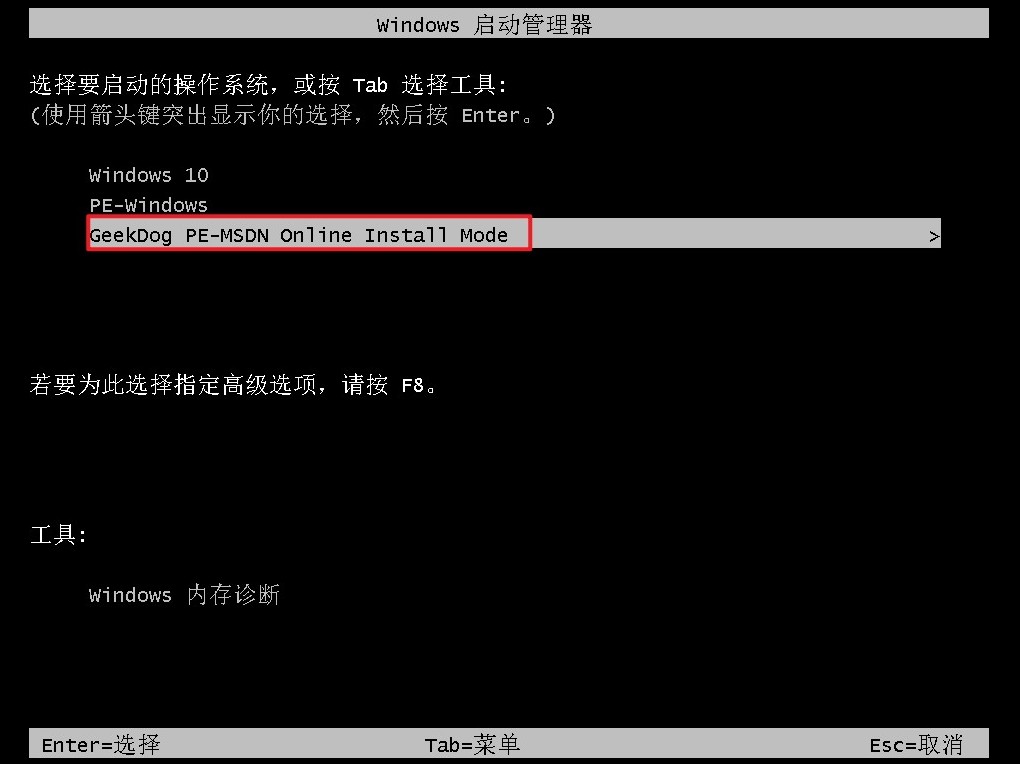
7、进入PE系统后,重装系统软件会自动对系统盘(通常为C盘)进行格式化处理。紧接着,软件便会开始安装新的Windows 7系统。整个过程完全自动化,您无需进行任何手动操作,只需静候安装完成即可。
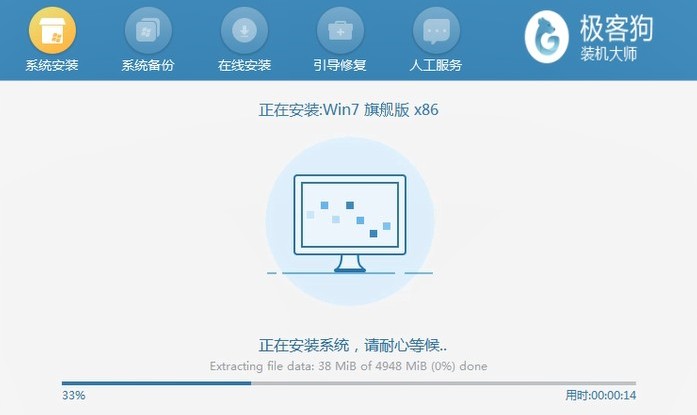
8、当系统安装完毕,电脑会再次重启。而这次重启之后,您将顺利进入全新安装的Windows 7系统,至此,win7系统的一键安装便圆满完成。
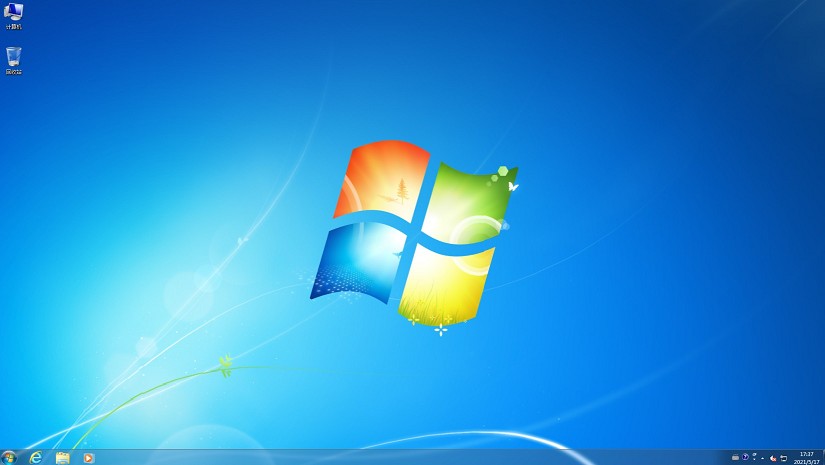
以上教程讲解了,win如何一键重装系统,大家学会了吗?同时,希望大家在实际操作中,充分做好准备工作,如备份重要数据等,以确保重装系统的过程顺利进行,让电脑在重装之后能够稳定、高效地运行,为我们的日常使用提供良好的支持。
原文链接:https://www.jikegou.net/cjwt/5938.html 转载请标明
极客狗装机大师,系统重装即刻简单
一键重装,备份还原,安全纯净,兼容所有

